Genesys Cloud에서 Microsoft Teams 사용
전제 조건:
- 마이크로소프트 팀 통합
- 마이크로소프트 팀 계정
Microsoft Teams 통합을 사용하여 디렉터리를 보고 연락처를 검색하고 Microsoft Teams와 Genesys Cloud 간에 전화를 걸 수 있습니다.
Microsoft 팀에 로그인
- Genesys Cloud에서
 를 클릭합니다.
를 클릭합니다. - Genesys Cloud의 메뉴 표시줄에서 다음을 클릭하세요. 앱 .
- 앱 그룹에서 마이크로소프트 팀즈.
- 딸깍 하는 소리 Microsoft에 로그인 .
- (선택사항) 앱 권한을 읽고 동의합니다.
회의 생성 또는 참여
참고:
- Genesys Cloud for Teams 앱 업데이트 추가하려면
OnlineMeetings.ReadWriteMicrosoft Graph API 권한. - 업데이트 후에는 Microsoft Teams 계정에서 로그아웃하고 로그인하여 다음 사항을 확인해야 합니다.
OnlineMeetings.ReadWrite귀하의 계정에서 권한이 부여되었습니다.
팀 회의를 만들거나 참여할 수 있는 몇 가지 방법이 있습니다.
- Genesys Cloud에서 Microsoft Teams 앱에 로그인하고 클릭합니다. 새 회의.
- 다른 사용자가 Teams 회의에 초대하면 채팅에서 링크를 클릭합니다.
- Teams가 활성화된 다른 사용자의 프로필을 방문합니다.
- 사용자 프로필 페이지에서 영상 채팅 아이콘을 클릭합니다.
- 고르다 팀 회의.
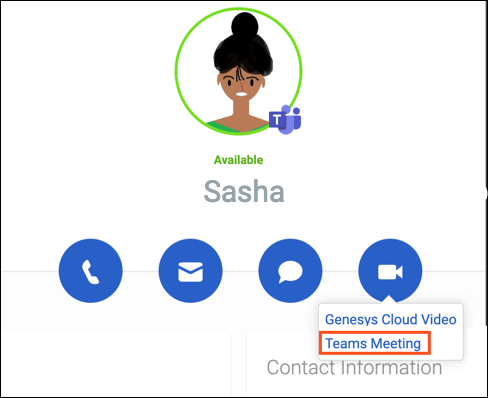
- 다른 사용자와의 채팅:
- 채팅에서 비디오 아이콘을 클릭합니다.
- 고르다 팀 회의.
- 채팅에서 /teams를 입력합니다.
Genesys Cloud는 채팅에서 Teams 회의에 대한 링크를 추가합니다. 채팅 중인 사용자는 링크를 클릭하고 회의에 참여할 수 있습니다.
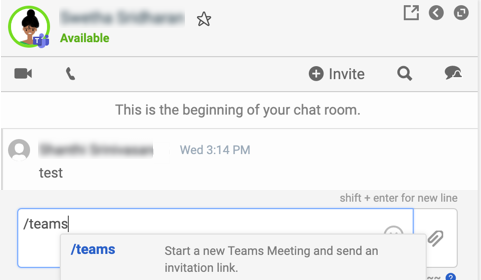
디렉토리 보기 및 연락처 검색
- Genesys Cloud에서 연락처 또는 조직을 검색합니다.
- 원하는 연락처를 선택합니다. Microsoft Teams 배지는 Microsoft Teams에 있는 사용자를 보여줍니다.
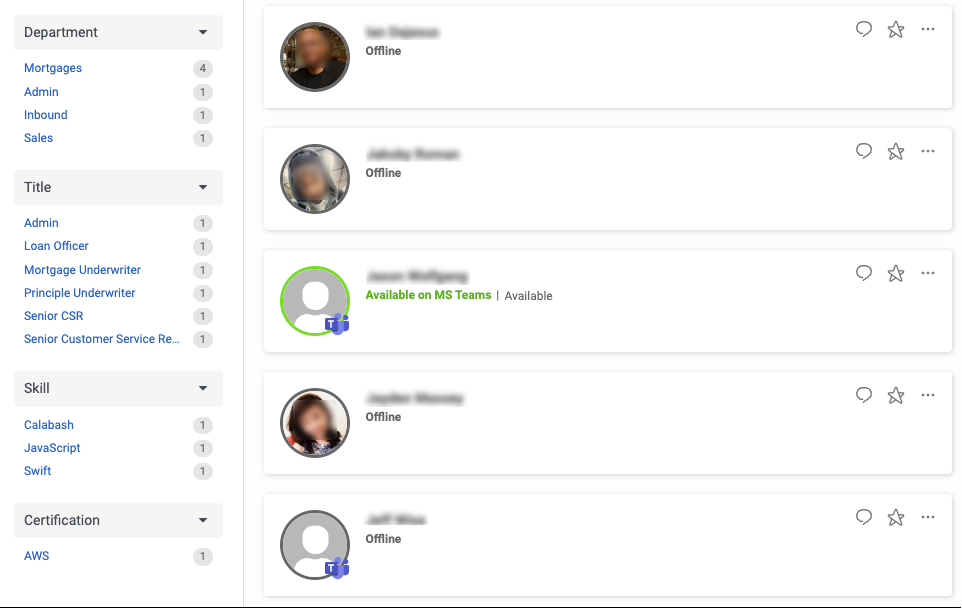
Microsoft Teams SCIM 사용자가 Genesys Cloud에 로그인하지 않은 경우 Genesys Cloud는 Microsoft Teams에서 사용자의 현재 상태와 상태를 검색하고 표시합니다. 예를 들어 Microsoft Teams에서 Available 상태인 사용자는 Genesys Cloud에서 MS Teams에서 사용 가능으로 표시됩니다.
Microsoft Teams 사용자에게 통화 호전환
- 통화 패널에서 그리고 선택 옮기다.
- 연락처 이름을 입력하고 제안 목록에서 원하는 사람을 선택합니다.
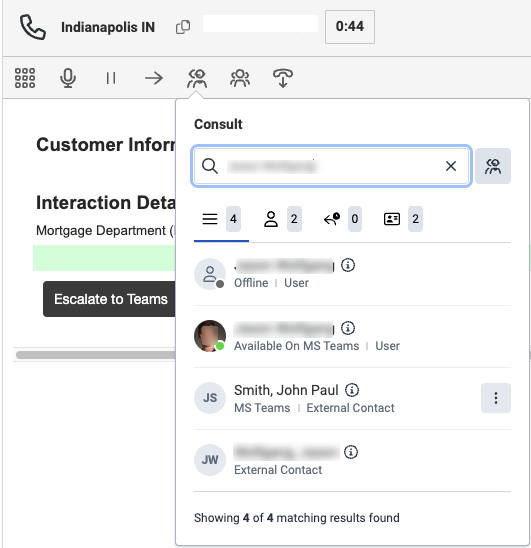
- 딸깍 하는 소리 눈이 먼 또는 찾다 통화를 전달하려면
Microsoft Teams에서 Genesys Cloud에 액세스
Genesys Cloud for Microsoft Teams 앱이 통합되어 있는 경우 Microsoft Teams 내에서 Genesys Cloud에 액세스할 수 있습니다. 통합을 통해 내장된 Genesys Cloud 클라이언트에서 Microsoft Teams 상호 작용에 응답할 수 있습니다. 자세한 내용은 Microsoft Teams용 Genesys Cloud 정보.

